Hur man saktar ner en video på Snapchat som en proffs [Löst]
En av de bästa filtreringsapparna du kan ladda ner gratis på din enhet är Snapchat. Andra än filter kan du använda på video, frågar användarna hur man saktar ner en video på Snapchat för att skapa en slowmotion-effekt på videon du tar. Med den här appen kan du spela in en slow-mo-video för att få den att se imponerande och unik ut jämfört med andra användare som använder samma applikation. Vill du veta hemligheten om hur man gör det? Du behöver inte oroa dig för vi har din rygg.
Den här artikeln kommer att fokusera på hastighetsmodifieraren du kan använda för att maximera videon du vill ha slow-mo. Så vad väntar du på? Håll uppe tempot när du läser den här artikeln för att veta mer om de långsamma effekterna av Snapchat.
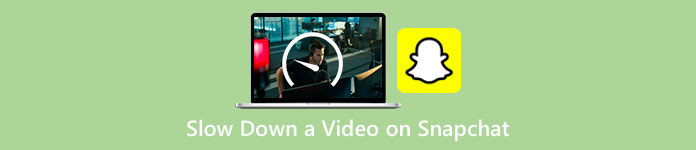
Del 1. Hur man enkelt saktar ner en video på Snapchat
Hur saktar man ner en video på Snapchat? Om du har samma fråga hittills är det här steget för dig eftersom du kan hitta hastighetsmodifieraren på Snapchat. För att få det resultat du vill ha, nedan är de förenklade stegen att följa.
Steg 1. Ladda ner Snapchat på din enhet och öppna den.
Steg 2. Tryck på din skärm fotoikon och tillåt appen att få tillgång till ditt bibliotek som har ett foto på sig. När du har tillåtit det måste du välja den video du vill sakta ner på listan som kommer att visas; tryck på den.
Steg 3. När du har öppnat videon trycker du på Redigera för att använda hastighetsmodifieraren som finns på Snapchat.
Steg 4. Svep den till vänster eller höger tills du hittar snigel ikon. Denna ikon betyder att videohastigheten blir långsammare än originalet. Fortfarande, om ikonen är i kanin, kommer den att förhandsgranska videon snabbt. Efter det, spara videon som är i slow-mo.
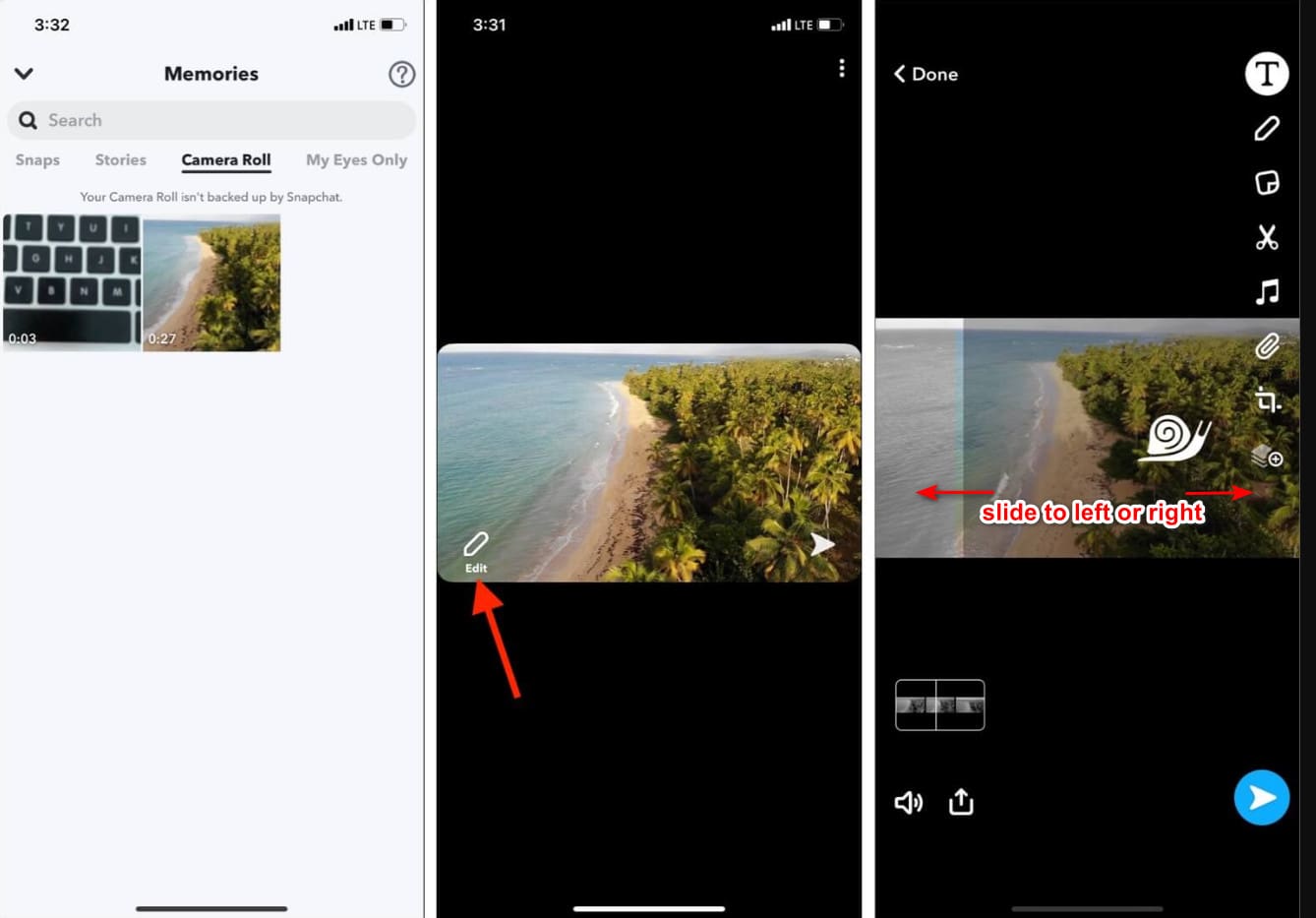
Även om appen har en inbyggd hastighetsmodifierare är uppspelningshastigheten som den stöder bara en enda rörelse. Det betyder att du inte har möjlighet att ändra slow-mo enligt dina önskemål, vilket är frustrerande, speciellt om slow-mo inte är vad du vill ha. Men nästa verktyg kan hjälpa dig att ändra uppspelningshastigheten i slow motion efter dina önskemål, och det kommer inte att ge en enhastighetsrörelse som på Snapchat. För att veta detta måste du läsa följande detaljer i del 2.
Del 2. Hur man sätter en video i slow motion på Snapchat effektivt på Windows och Mac
När vi presenterar för dig hur du sätter en video i slow motion på Snapchat kan du se att slowmotionen den ger inte är så långsam som majoriteten vill. Så istället för att lita på den inbyggda hastighetsregulatorn, som du kan använda på Snapchat, varför inte försöka använda FVC Video Converter Ultimate? Eftersom det ger dig chansen att ändra videohastigheten har du det snabbt enligt dina preferenser. Med hjälp av dess hastighetskontroll kan du importera en vanlig hastighetsvideo hit och förvandla den till en slow-mo-video. Du kan ha videon så långsam som 0,75x, 0,5x, 0,25 eller 0,125; välj något av alternativen och titta på det i förhandsgranskningen för att kontrollera om det är din föredragna slow-mo-hastighet.
Förutom dess funktioner för snabbare kontroller kan du också använda den här programvaran för att lägga till filter och effekter som vad du kan ha på Snapchat. Även om den stöds är den inte lika bred som filtreringsappen du kan ha på din enhet. Dessutom kan du göra avancerad redigering här som du inte kan göra på Snapchat. Såsom volymförstärkare, synkronisering av ljud, ta bort vattenstämpeln, lägga till metadata och många fler. Trots att det är ett ultimat verktyg är programvaran inte tillgänglig på mobila enheter. Ändå kan du ladda ner det på din Windows och Mac. Så nu, om du bestämmer dig för att använda det här verktyget, kan du läsa och följa handledningen för att ändra hastigheten på videon.
Steg 1. Genom att klicka på nedladdningsknappen nedan kan du ha den ultimata hastighetsväxlaren på din Windows och Mac. Installera programvaran omedelbart och starta den för att ändra uppspelningshastigheten för din video.
Gratis nedladdningFör Windows 7 eller senareSäker nedladdning
Gratis nedladdningFör MacOS 10.7 eller senareSäker nedladdning
Steg 2. Du kommer att se fyra olika avsnitt i gränssnittet som du kan använda; klick Verktygslåda och leta efter Videohastighetskontroll på den medföljande listan.
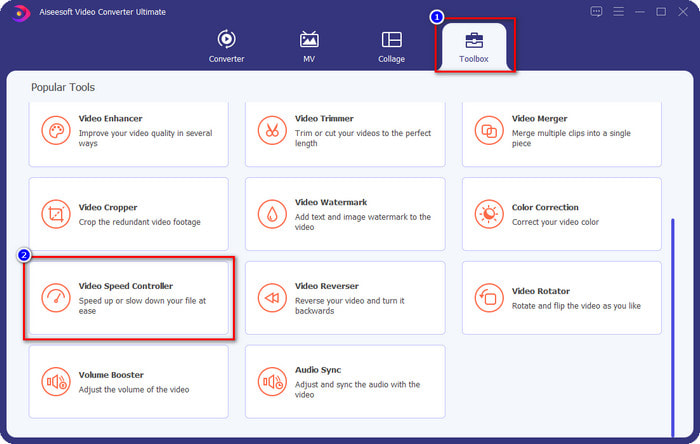
Steg 3. tryck på + knappen för att öppna mappen, ladda upp Snapchat-videon eller någon video som du vill slow-mo och klicka Öppna.
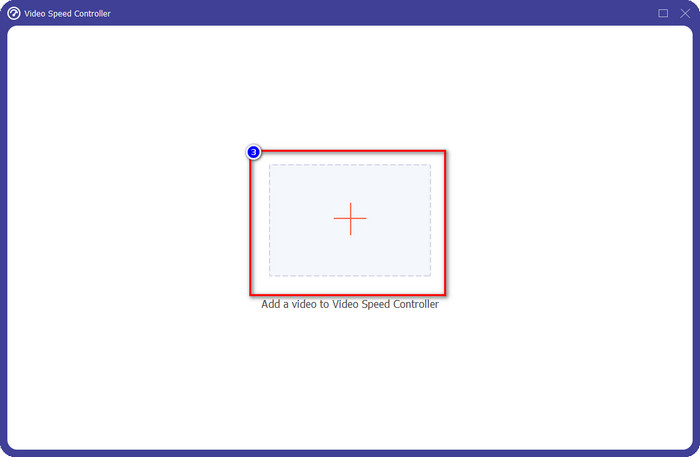
Steg 4. När du är på det nya gränssnittet där du kan redigera hastigheten, klicka på önskad slow-mo-hastighet som du vill tillämpa på din video. Du kan välja vilken slow-mo-hastighet du vill ha, och den kommer att spelas upp i förhandsgranskningsrutan.
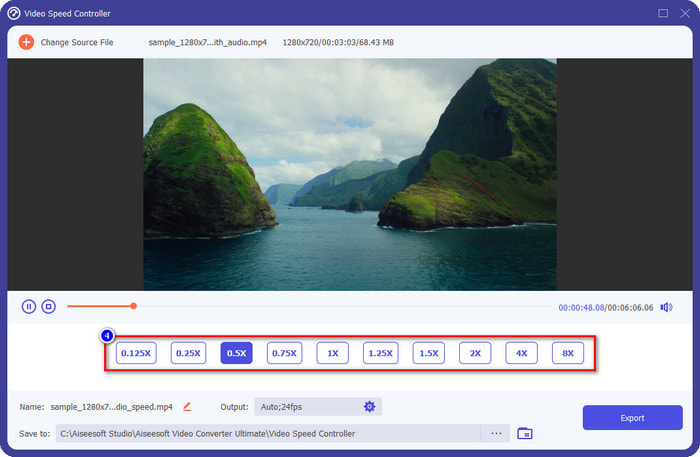
Frivillig: Om du vill göra en avancerad utdataändring kan du klicka på Produktion. Det här avsnittet låter dig ändra format, upplösning, bildhastighet, kvalitet, zoomläge, etc.; klick OK för att tillämpa ändringarna du har lagt till.
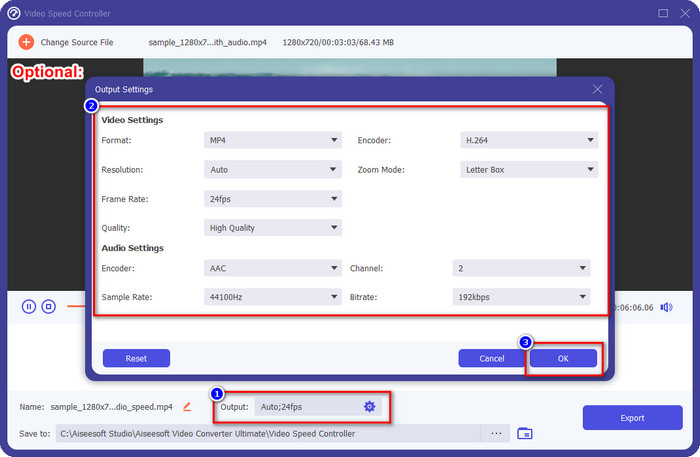
Steg 5. Klicka på Exportera knappen om du är redo att konvertera videons uppspelningshastighet. Du kommer nu att ha videon på en slow-mo; du kan nu dela videon eller använda slow-mo-videon som du har exporterat hit.
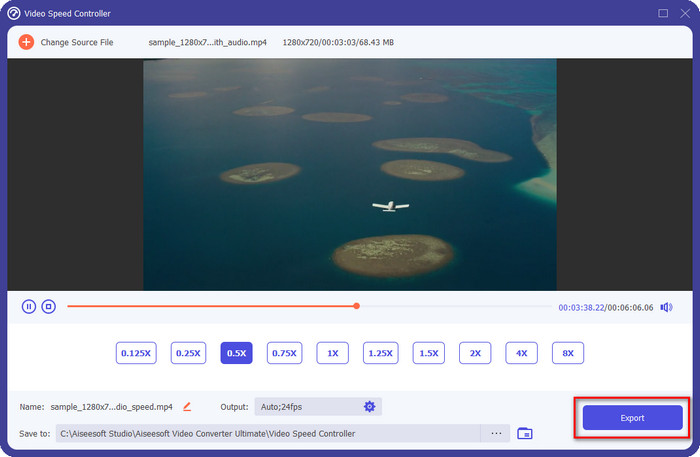
Relaterad:
Del 3. Vanliga frågor om hur man saktar ner en video på Snapchat
Har export av slow-mo-video på Snapchat en vattenstämpel?
Du kan fritt exportera videon du har slow-mo på Snapchat utan vattenstämpeln för den slutliga utgången. Även om du vill lägga till en så får du inte lägga till en Snapchat-vattenstämpel på videon.
Kan jag ändra hastigheten på videon även om jag inte tog den på Snapchat?
Det kan du, men om du bara tillät det, för om du inte tillät appen att få tillgång till ditt galleri eller dina foton, kan du inte ändra hastigheten på videon du vill ha. För att se videon du inte tog på Snapchat kan du gå till Kamerarullen istället för Snaps och Stories.
Finns det några begränsningar för att sakta ner en video på Snapchat?
Än så länge finns det ingen begränsning om du vill sakta ner videon med Snapchat. Förutom alternativen för slow-mo-hastighet finns det inte längre. Så anta att du har en video som du vill sakta ner. I så fall kan den här appen hjälpa dig att enkelt slutföra uppgiften utan att ladda ner ytterligare tillägg för att ändra hastigheten.
Slutsats
Behöver du en hjälpande hand för att lära dig hur du saktar ner en video på Snapchat? Du får redan den hjälp du behöver genom att läsa den här artikeln. Anta att du fortfarande tror att den inbyggda hastighetskontrollen Snapchat inte räcker för ditt behov. I så fall måste du använda en videohastighetskontroll, tycka om FVC Video Converter Ultimate, för att ha full kontroll över videons hastighet. Du kan skicka ett meddelande till oss om du har en fråga om det så att vi kan hjälpa dig och låt oss lösa problemet tillsammans.



 Video Converter Ultimate
Video Converter Ultimate Skärminspelare
Skärminspelare



